向云端流添加条件
使用条件指定仅在条件为 true 或 false 时,云端流才执行一个或多个任务。 例如,您可以使用一个条件来指明仅当包含关键字的推文至少被转发 10 次时您才会收到电子邮件。
下面是一个有关条件的视频教程。
先决条件
添加条件
此教程采用一个含 Twitter 触发器和 SharePoint 操作的示例。
登录到 Power Automate。
在左侧窗格中选择我的流。
在流列表中,通过在圆圈中打勾选中您要编辑的流,然后选择更多命令(三个点)。
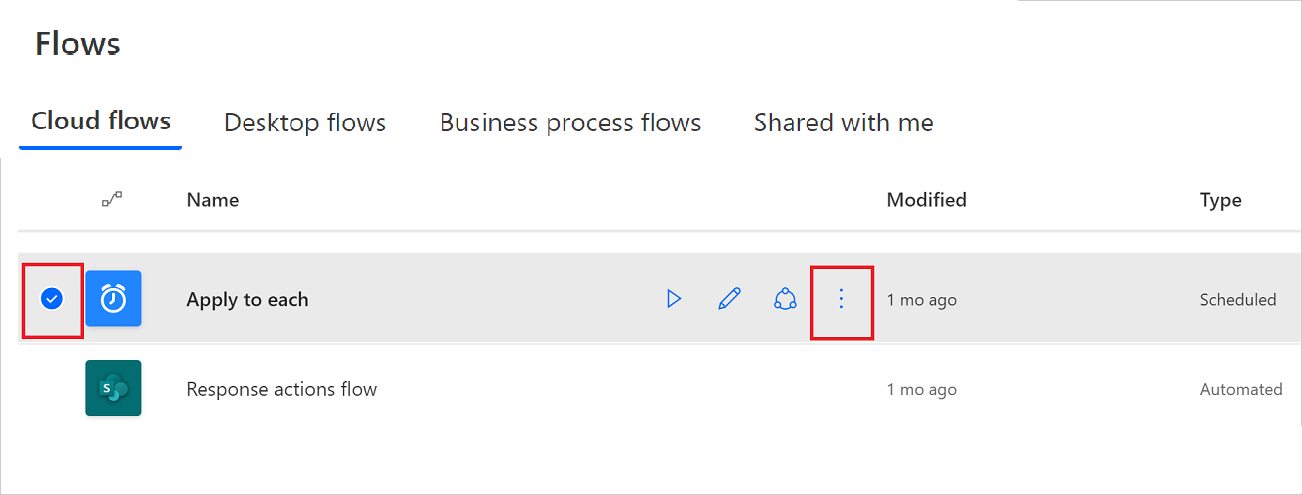
选择编辑。
在上一个操作下,选择新建步骤>条件。
在条件卡上,选择左侧框中的空区域。
此时会打开动态内容列表。
选择转推计数参数将其添加到框中。
在条件卡中间的框中,选择大于或等于。
在右侧的框中输入 10。
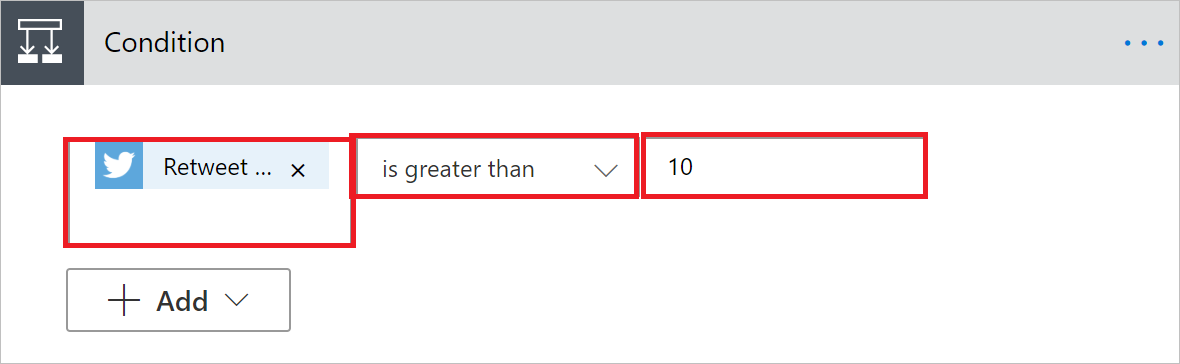
现在您已经配置了条件,如果转推计数大于 10,请继续执行以下步骤发送电子邮件。
选择该条件的如果为是发送上的添加操作。
在搜索框中输入发送电子邮件,然后选择发送电子邮件(V2)。
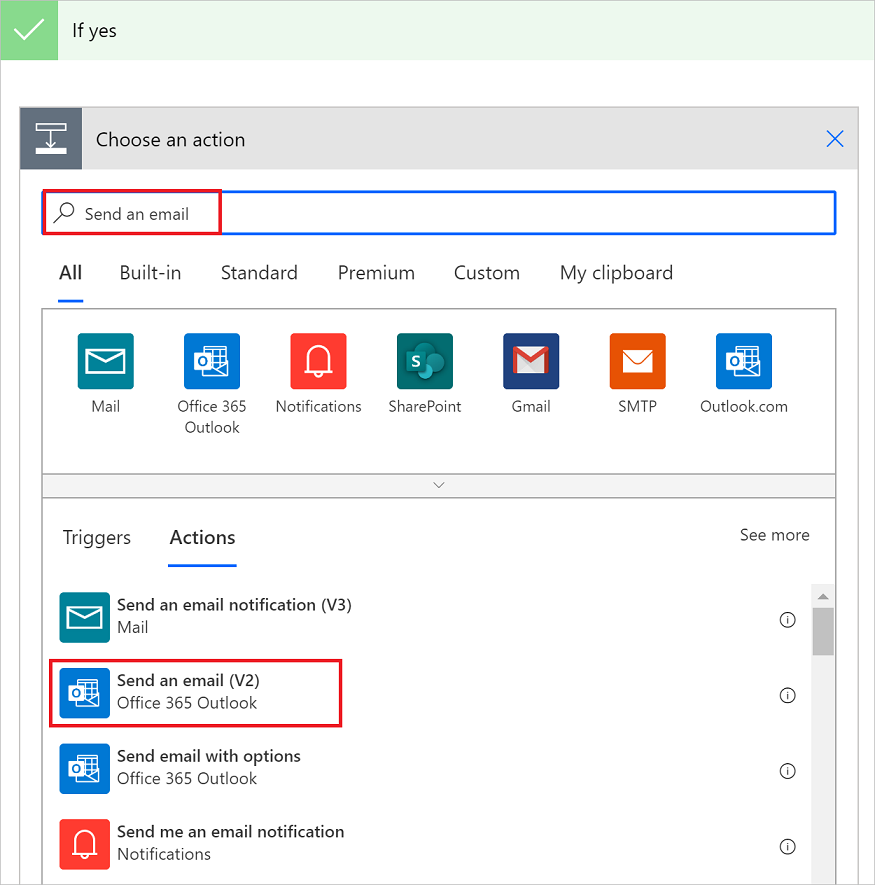
根据您的喜好配置发送电子邮件(V2) 卡,指示转推计数大于 10 时流发送的电子邮件的内容。
如果您希望在转推计数小于 10 时执行,您还可以配置条件的另一面如果为否。
保存流。
小费
您可以使用条件卡上的添加按钮创建复杂的条件。
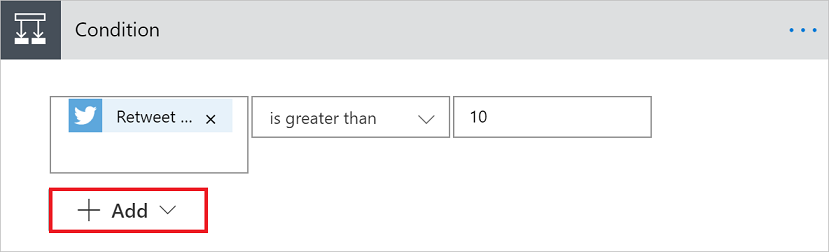
了解所有可用表达式。
下一步
了解如何在高级模式的条件中使用表达式。